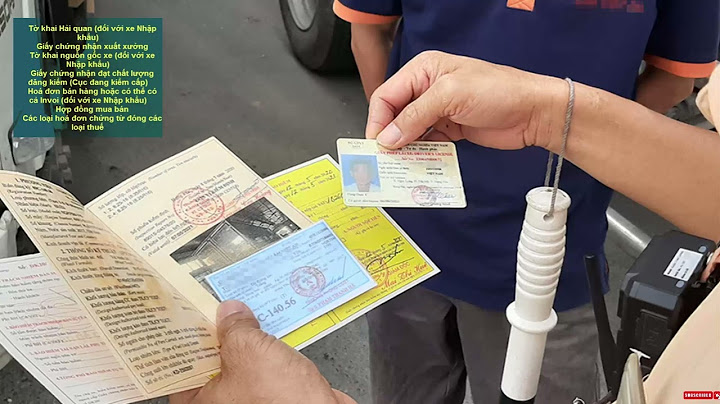Nhiều tay bút luôn cần phải theo dõi số lượng từ mà mình đã viết, và giờ đây, Google Docs giúp việc này trở nên dễ dàng hơn. Hồi mùa thu năm ngoái, Google đã giới thệu một tính năng được yêu cầu rất nhiều trong Docs, đó chính là hiển thị số từ trên màn hình khi bạn gõ, tương tự như Microsoft Word. Show Để kích hoạt, bạn cần nhấp vào mục "Công cụ" (Tools) nằm trên thanh menu và chọn "Số từ" (Word count), hoặc đơn giản hơn, bạn có thể nhấn tổ hợp phím Ctrl + Shift + C.  Một menu mới sẽ xuất hiện trên màn hình, hiển thị các thống kê về số từ. Hãy tích vào mục "Hiển thị tiện ích số từ trong khi nhập" (Display word count while typing).  Google Docs sẽ hiển thị hộp đếm từ trực tiếp nằm ở góc dưới bên trái của tài liệu. Nó sẽ tự động đếm số từ mỗi khi bạn gõ.  Từ giờ, bạn sẽ không phải lo lắng về số từ mà mình gõ đã đạt mục tiêu hay chưa. Trước khi Google giới thiệu tính năng này, bạn sẽ phải nhấp vào Công cụ -> Số từ mỗi lần bạn muốn kiểm tra số từ. Tùy chọn số từ đó cũng sẽ đếm cả số lượng trang lẫn ký tự có trong tài liệu. Điều đó khiến cho công cụ này trở nên rất hữu dụng đối với rất nhiều người. Để soạn thảo văn bản trực tuyến chúng ta có thể lựa chọn Google Docs, với giao diện không quá khác với Word. Công cụ sẽ tự động lưu nội dung ngay khi bạn nhập hoặc chỉnh sửa. Tuy nhiên, không như Word người dùng có thể xem ngay tổng số từ ở dưới màn hình, với Google Docs bạn phải nhấn tổ hợp phím hoặc sử dụng bộ đếm từ có sẵn. Nếu bạn muốn xem nhanh số từ trên Google Docs mà không cần phải nhấn tổ hợp phím, thì có thể thực hiện theo bài viết dưới đây của Quản trị mạng.
Hướng dẫn xem nhanh số từ trên Google DocsTổ hợp phím để xem số từ trên Google Docs là Ctrl + Shift + C. Hoặc có thể vào Tools > Word count để xem tổng số từ.  Bước 1: Để xem nhanh số từ trên Google Docs trước hết bạn cần cài đặt tiện ích Wordcounter trên trình duyệt Chrome. Nhấn Add to Chrome.
 Bước 2: Sau khi cài xong người dùng không cần phải thiết lập gì thêm mà tiện ích sẽ tự động hoạt động trên Google Docs. Mở file trên Google Docs rồi click chuột vào bất cứ vị trí trên văn bản, bạn sẽ thấy số từ hiển thị ở thanh tooltip nhỏ bên trái văn bản. Thanh số từ này sẽ hiển thị bất cứ đâu trong nội dung văn bản để người dùng được biết.  Ngoài ra công cụ cũng sẽ tính tổng số từ theo từng đoạn như 1,000 từ, 1,500 từ,… với mốc 500 từ một lần.  Bước 3: Trong trường hợp người dùng không muốn sử dụng tiện ích Wordcounter đếm từ cho Google Docs trên Chrome, thì nhấn vào biểu tượng tiện ích để chuyển sang chế độ làm mờ là xong.  Mặc dù cũng có chế độ xem tổng số từ nhưng chúng ta phải thực hiện thêm thao tác nữa trên Google Docs mà không thể xem ngay như trên Word. Với những ai thường xuyên phải soạn thảo trực tuyến trên Google Docs, thì tiện ích Wordcounter sẽ giúp người dùng nhìn ngay được số từ hiện có trong file văn bản. Đếm số từ trên Google Docs là cách để bạn biết mình đã soạn thảo văn bản được bao nhiêu chữ, bao nhiêu từ. Đây là thủ thuật khá đơn giản nhưng đặc biệt hữu ích để kiểm tra văn bản, các thao tác cũng giống với cách làm trên Word 2007, các bạn chỉ cần thao tác theo bài viết sau đây của Taimienphi.vn. Bài viết liên quan
Ngoài Google Docs thì một công cụ soạn thảo khác cũng được khá nhiều người sử dụng là WriteBoard. Sử dụng WriteBoard bạn có thể soạn thảo văn bản dễ dàng trên máy tính chỉ cần có kết nối Internet. Hơn nữa bạn còn có thể chia sẻ văn bản với bạn bè mà không cần phải đăng ký thành viên.  Trên Google Docs, khi soạn thảo văn bản bạn cũng dễ dàng căn lề theo ý muốn. Vì Google Docs mang nhiều đặc tính giống với Microsoft, nên cách căn lề trên Google Docs cũng gần như tương tự với trên Word. Sau khi soạn xong văn bản, để đếm từ trên Google Docs, các bạn làm theo hướng dẫn dưới đây. Đếm số từ trên Google Docs Bước 1: Click chọn Tools.  Bước 2: Tiếp theo chọn Word count.  Bước 3: Một tab mới sẽ hiện lên. Ở đây bạn sẽ thấy các thông tin như: - Pages: Số trang - Words: Số từ trong văn bản. - Characters: Số chữ cái.  Chỉ với thao tác đơn giản này, bạn đã biết được văn bản mình vừa soạn có bao nhiêu chữ cái, bao nhiêu từ hay số trang của văn bản. Tương tự như Google Docs, Google Sheets cũng được nhiều người sử dụng để tạo bảng tính trực tuyến, việc đếm số từ trên Google Sheets cũng được thực hiện một cách đơn giản, nếu bạn chưa biết, tham khảo cách đếm số từ trên Google Sheets tại đây Để soạn thảo văn bản nhanh, tiết kiệm thời gian làm việc bạn cũng nên học những phím tắt trong Google Docs. Tất nhiên, bạn không bắt buộc phải thuộc hết các phím tắt trong Google Docs mà chỉ cần nắm được những phím tắt cơ bản để có thể thao tác dễ dàng khi sử dụng công cụ này. Cách xem có bao nhiêu chữ trong Google Docs?Bước 1: Đầu tiên, mở file Google Docs cần đếm số từ => Sau đó, nhấn chọn thẻ Công cụ (Tools) => Nhấn chọn Số từ (Word count). Bước 2: Lúc này cửa sổ Số từ (Word count) hiện ra trên màn hình. Tại đây, bạn có thể xem được các thông tin gồm: số trang, số từ, số ký tự, ký tự không bao gồm dấu cách. Cách xem bao nhiêu chú trọng độc?1Đếm số ký tự, số dòng và số trang trong WordBước 1: Bạn vào file Word và bôi đen văn bản bạn muốn đếm số ký tự, số dòng và số trang. Bước 2: Bạn vào tab Review, sau đó chọn Word Count. Bước 3: Cửa sổ Word Count xuất hiện, tại đây bạn có thể xem thông tin số ký tự, số dòng, số trang. |